安装VM虚拟机再安装Ubuntu图解步骤
Posted 流楚丶格念
tags:
篇首语:本文由小常识网(cha138.com)小编为大家整理,主要介绍了安装VM虚拟机再安装Ubuntu图解步骤相关的知识,希望对你有一定的参考价值。
一、准备安装包
我给大家准备了百度网盘
链接:https://pan.baidu.com/s/1_SY7RWBGy3RjvMZRkE1A9Q
提取码:uhpv
–来自百度网盘超级会员V5的分享
二、安装虚拟机
安装界面

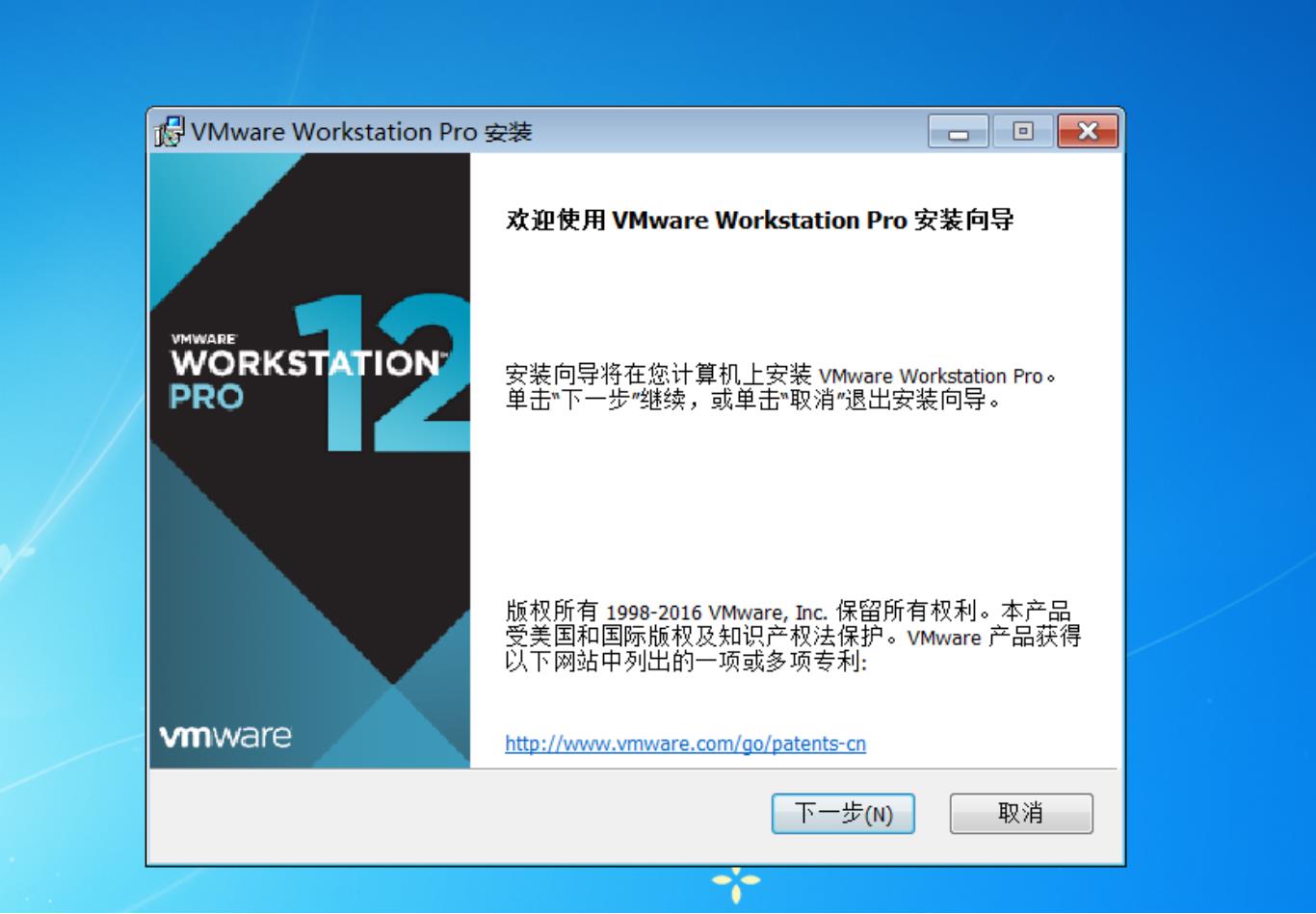
下一步
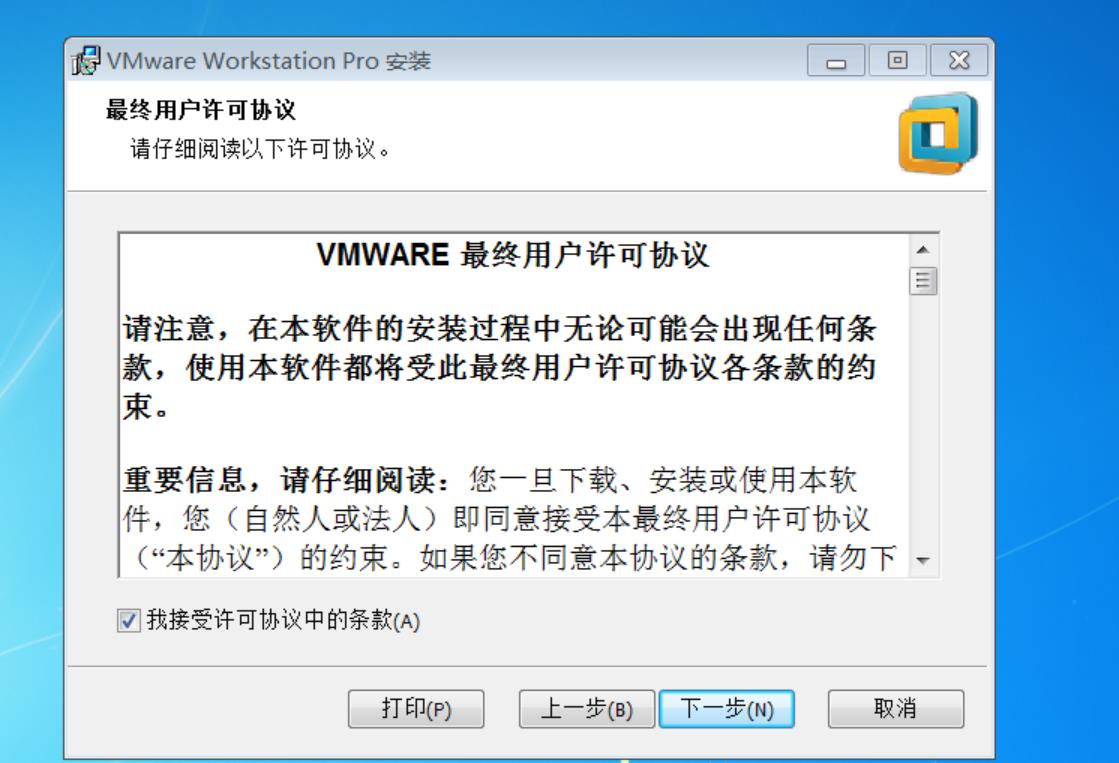
我接受
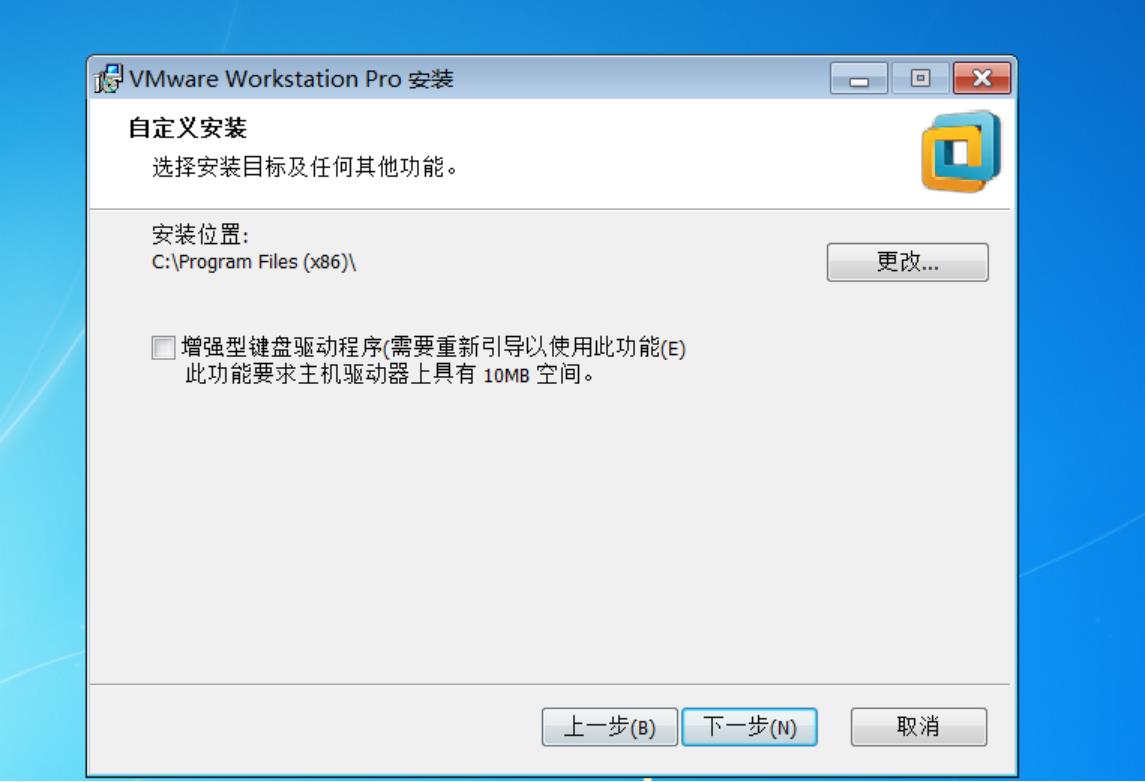
下一步
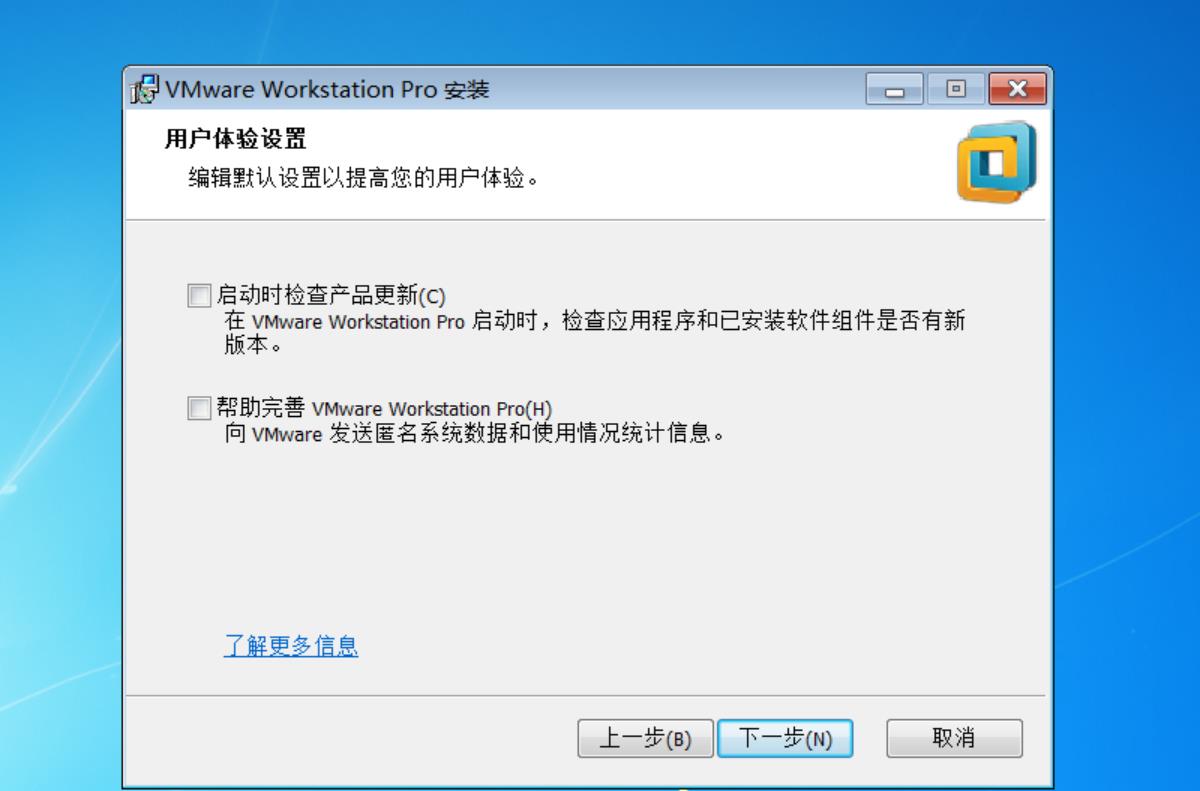
下一步
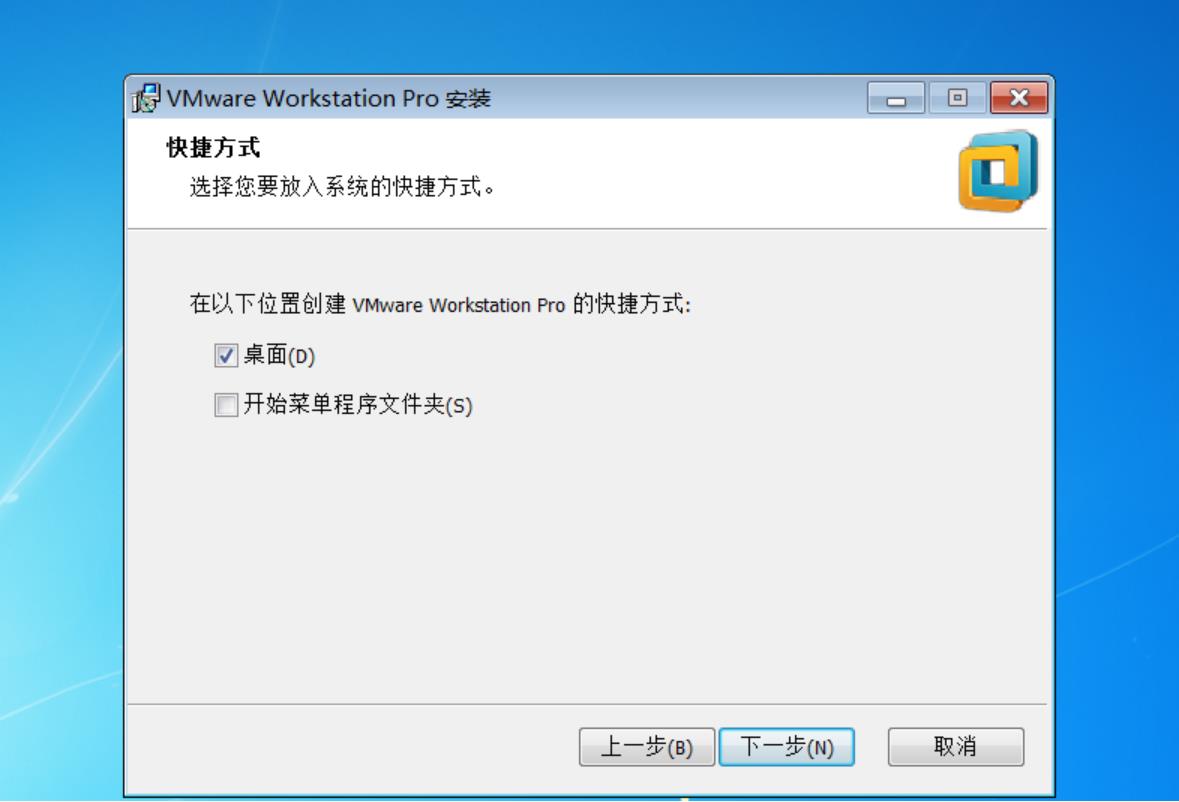
下一步
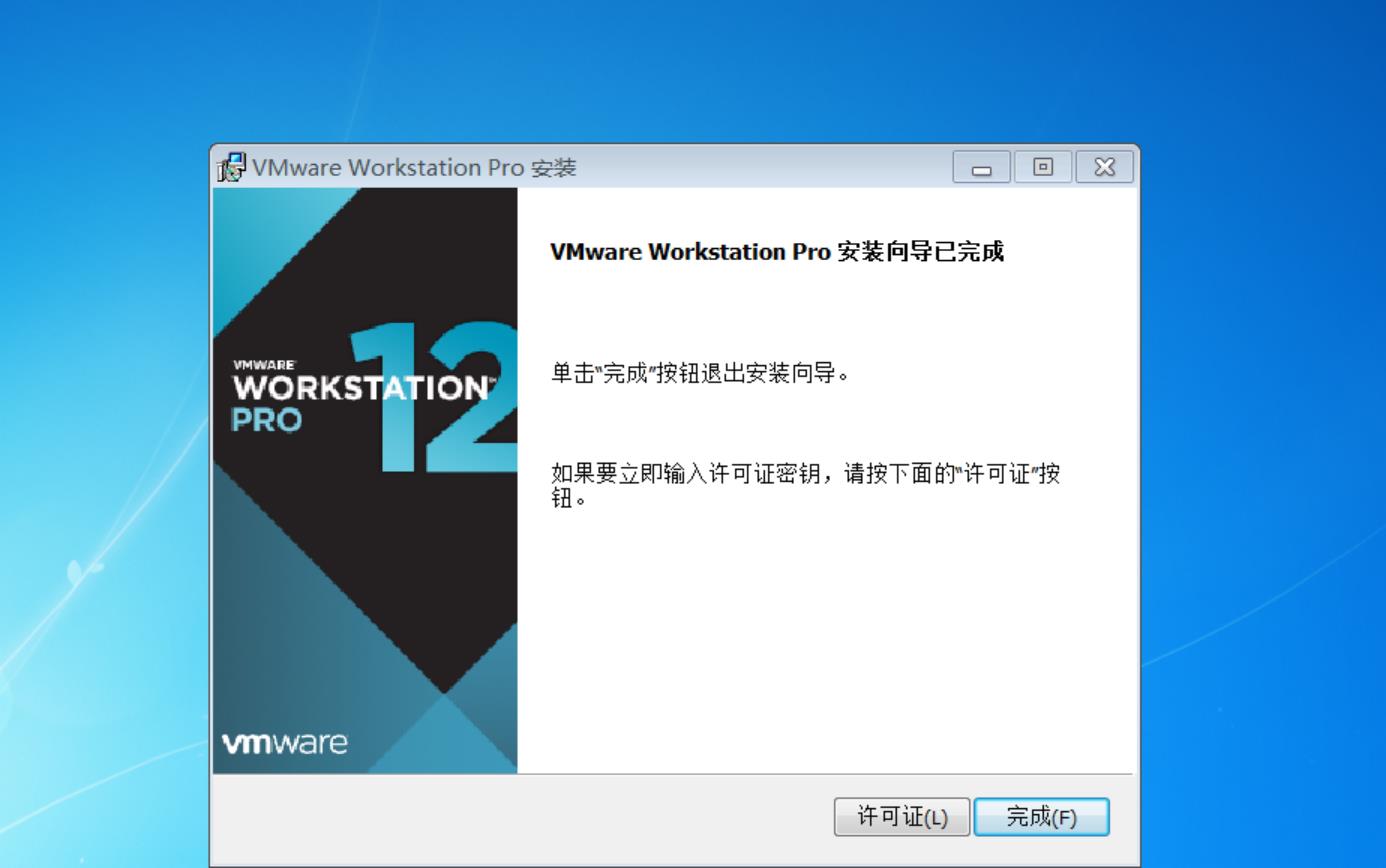
baidu一下,这个vm的密钥
双击打开vm使用密钥
继续
不要在系统盘,在文件盘中定义一个文件夹“liunx ubuntu”,专门用来存放linux的一些内容
然后点击如下按钮
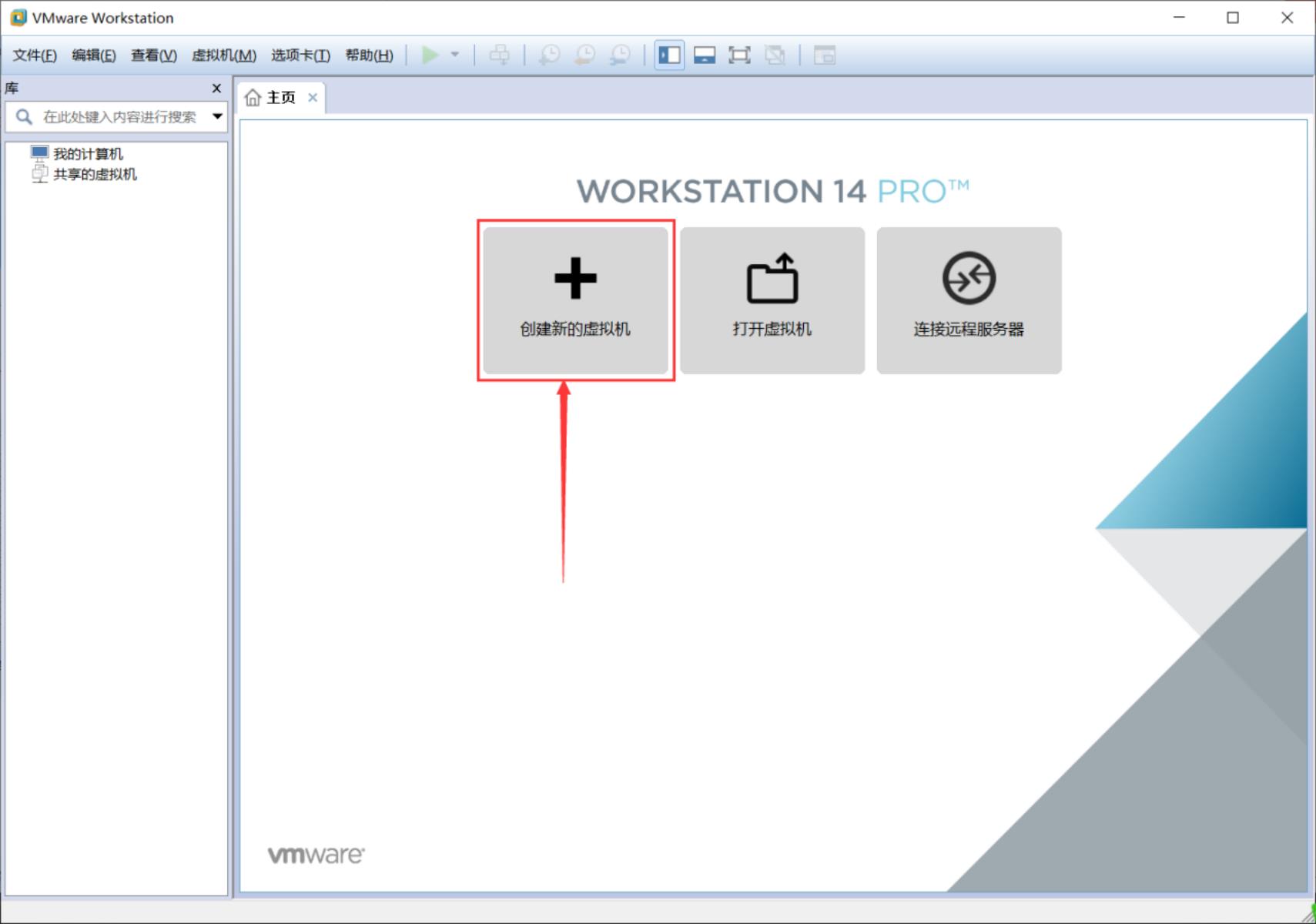
下一步
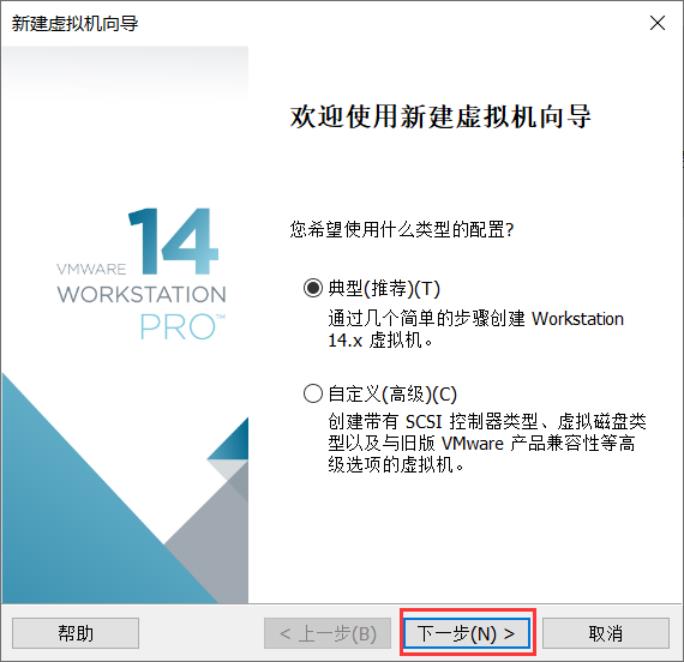
下一步
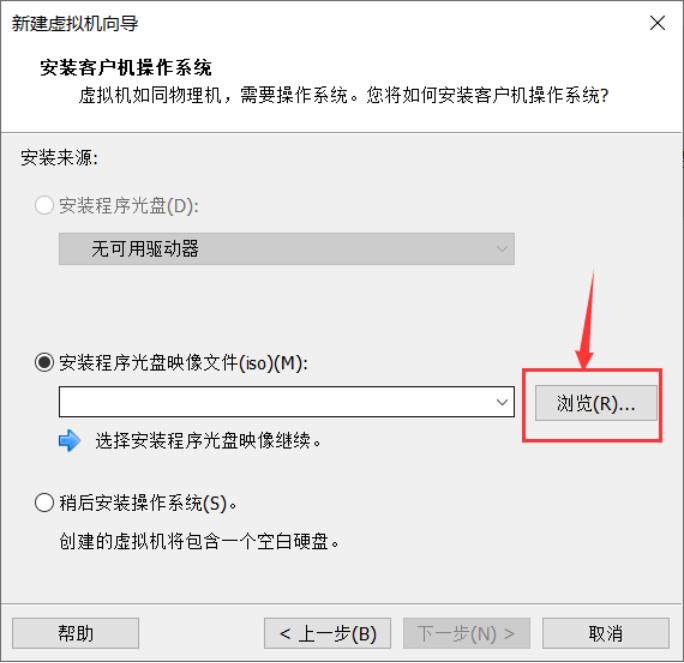
在浏览中找到
这个文件

继续点击下一步
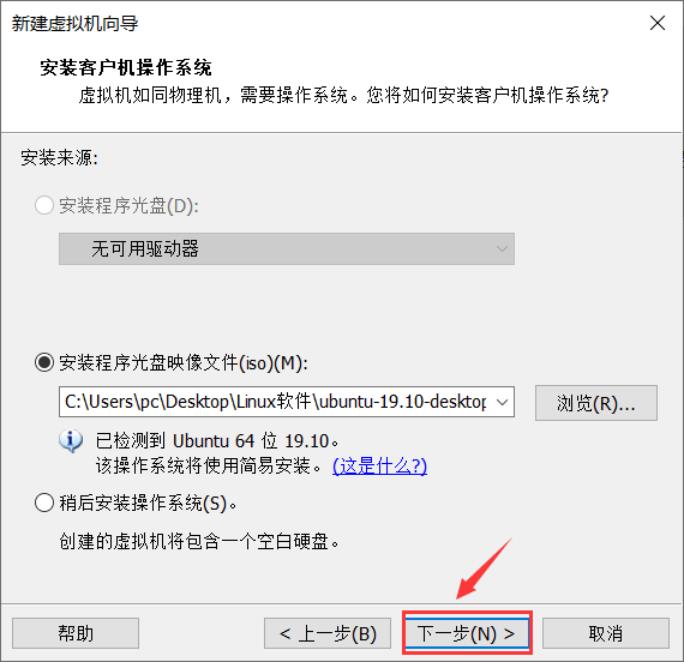
继续
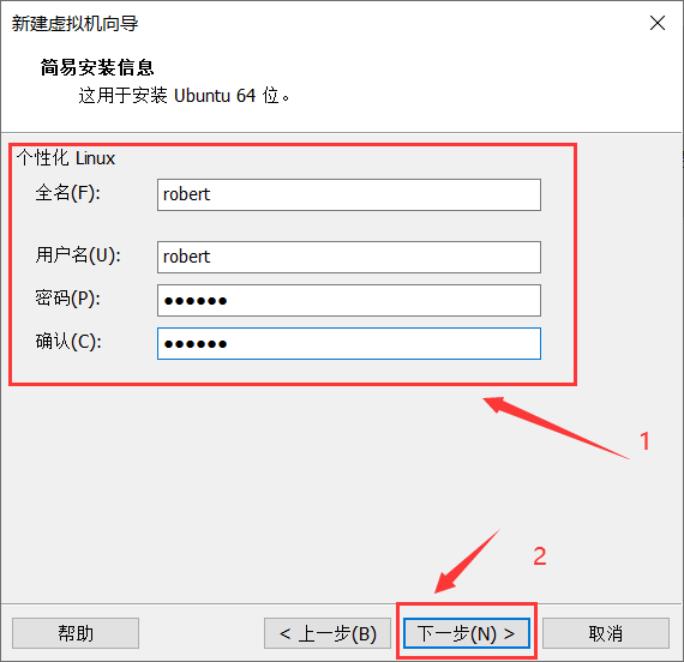
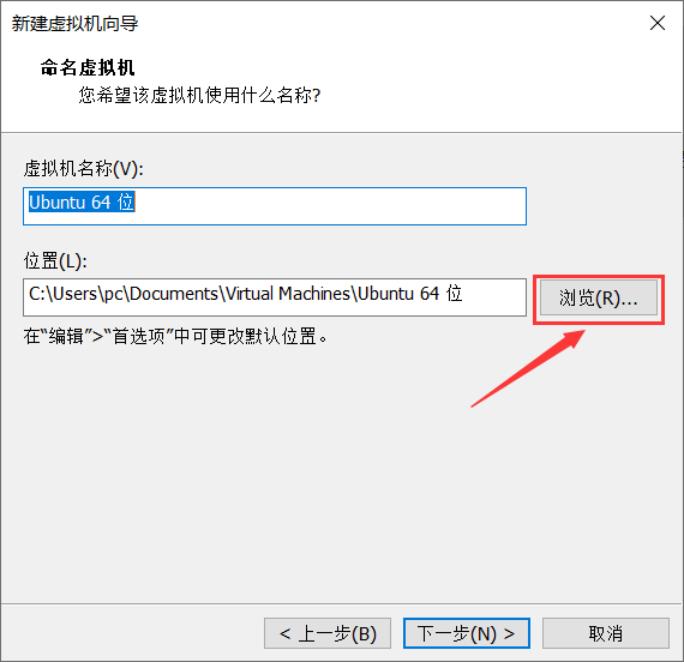
点击浏览后,选择之前在非系统盘上创建的一个“Linux ubuntu”这个文件夹
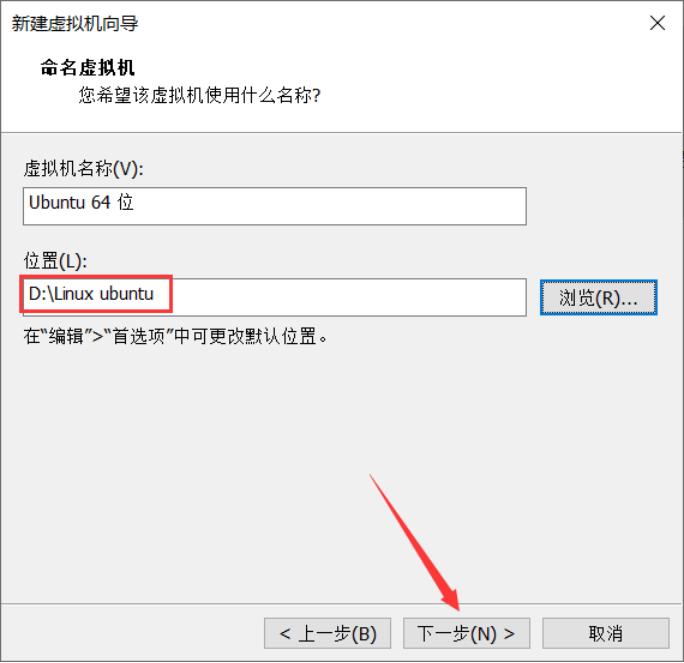
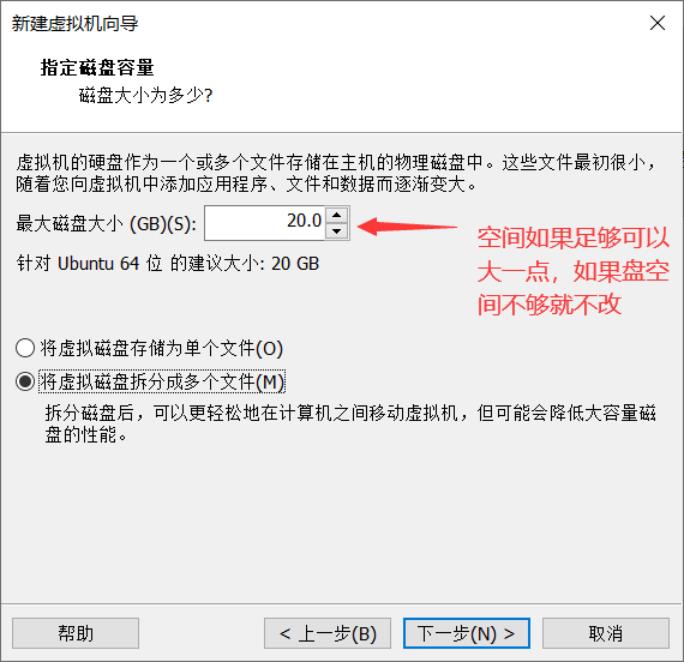
下一步
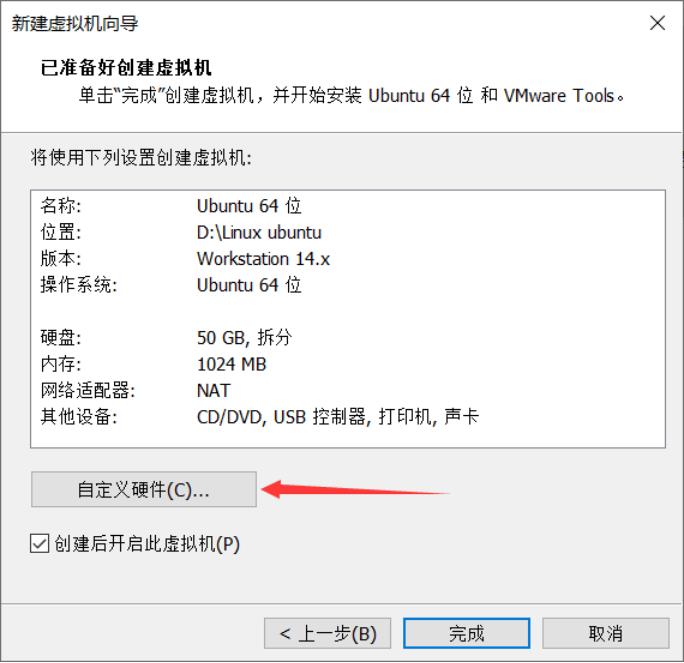
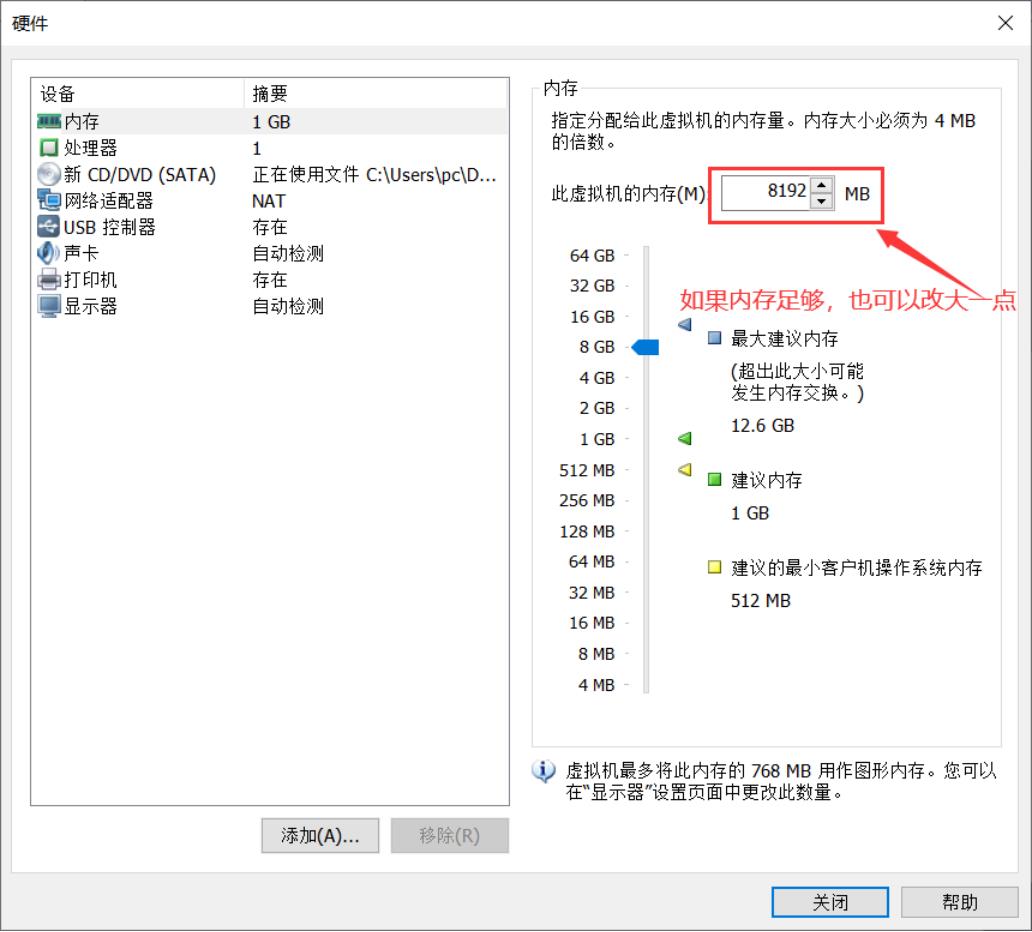
其它不用去改,只改内存就行,不能超过机器本身的最大内存,一般用到当前机器内存的一半。具体看个人需求
改完后点击
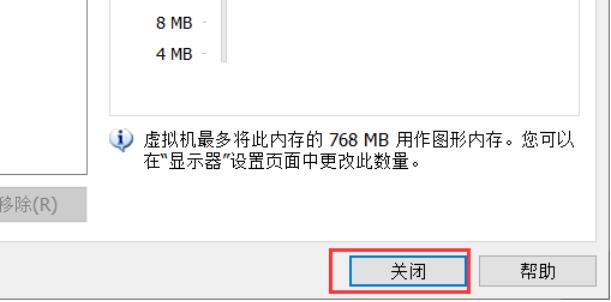
再继续
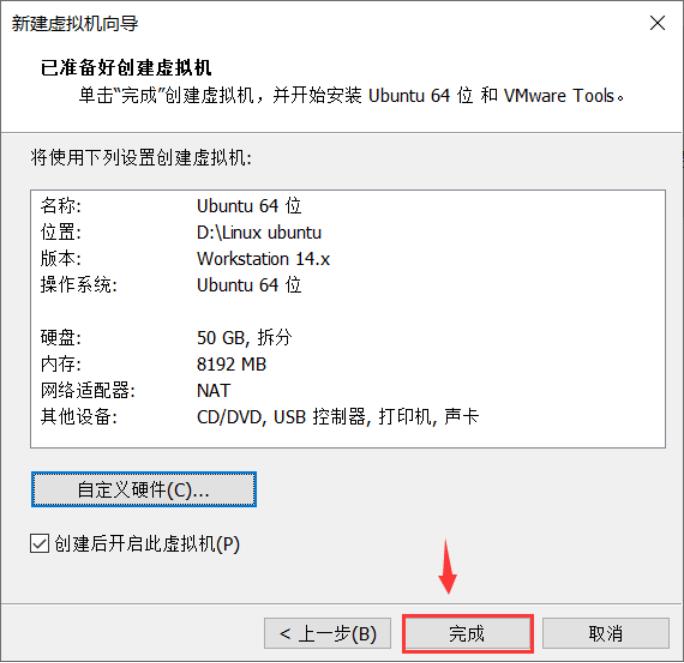
然后等待安装
以上是关于安装VM虚拟机再安装Ubuntu图解步骤的主要内容,如果未能解决你的问题,请参考以下文章
在VM虚拟机上安装Microsoft Dynamics CRM 2016 步骤图解及安装注意事项